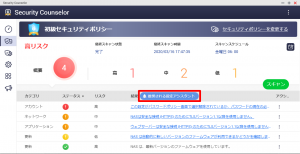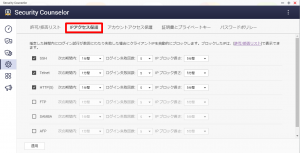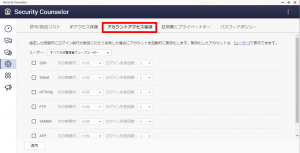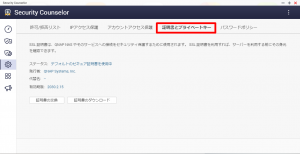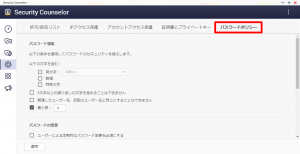アンサーID : 009814
Security Counselorの設定手順
セキュリティカウンセラーはQTS 4.3.5から追加されたウイルス対策とマルウェア対策ソフトウェアを統合したアプリです。脆弱性をチェックして複数の攻撃方法からデータを保護するための推奨事項を知らせ、NASを保護します。
この内容は初級のセキュリティポリシーで進めます。
- App Centerにてインストールしたら、起動してセキュリティポリシーの選択画面でセキュリティポリシーレベルを選択します。すぐにスキャンをしない場合は「後で」をクリックします。
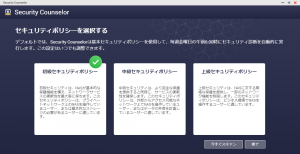
- アンチウイルスを利用する場合は「有効」にして、Malware Removerを利用する場合は「インストール」してください。
※今回はどちらも利用する設定にしています
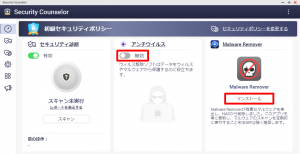
- 「スキャン」をクリックして初回のスキャンを行います。
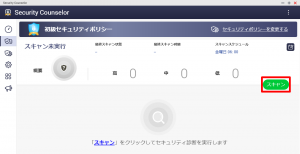
- スキャンでリスクの高い結果が出た場合は、「推奨される設定アシスタント」をクリックして内容を確認します。
- 提案内容で問題なければ「提案の適用」をクリックします。自動で変更できない項目があった場合は手動で行います。
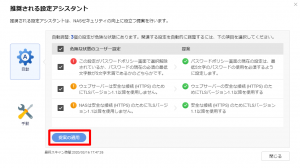
- 検出リスクがなくなりました。診断は毎週金曜日の午前6時にスケジュールされていますが、変更する場合は右側のスキャンスケジュールボタンから変更したり無効にすることができます。
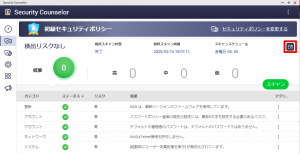
- セキュリティポリシーを変更する場合は、この画面から行います。カスタイズを選択することも可能です。
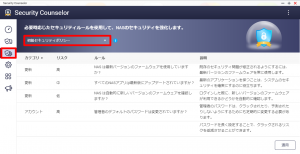
- セキュリティ設定画面では、コントロールパネルにあるセキュリティに関する設定ができます。
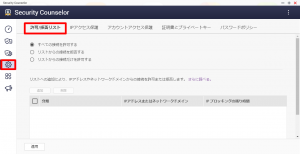
パスワードポリシー
- セキュリティアプリケーション画面では、NASにインストールされているセキュリティアプリケーション一覧が表示されます。
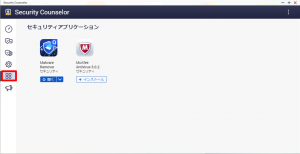
- セキュリティアドバイザリ画面ではQNAP社からのセキュリティアドバイザリメールを受け取る設定などができます。
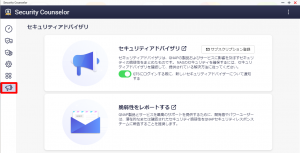
- 画面右上の詳細情報ボタンから設定をこのようになっています。
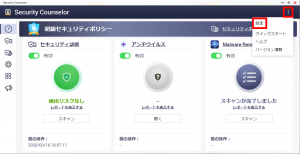
- QNAP社へ診断結果をフィードバックすることでセキュリティの精度向上に貢献できます。
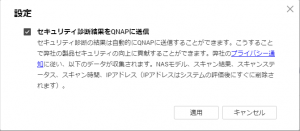
Last update: 2020/03/18